PS如何删除插件,PS如何卸载插件
1、首先右键单击桌面上的PS图标,选择属性,如下图所示

2、接着在弹出界面点击打开文件所在位置按钮,如下图所示

3、接下来点击Plug-ins文件夹,如下图所示
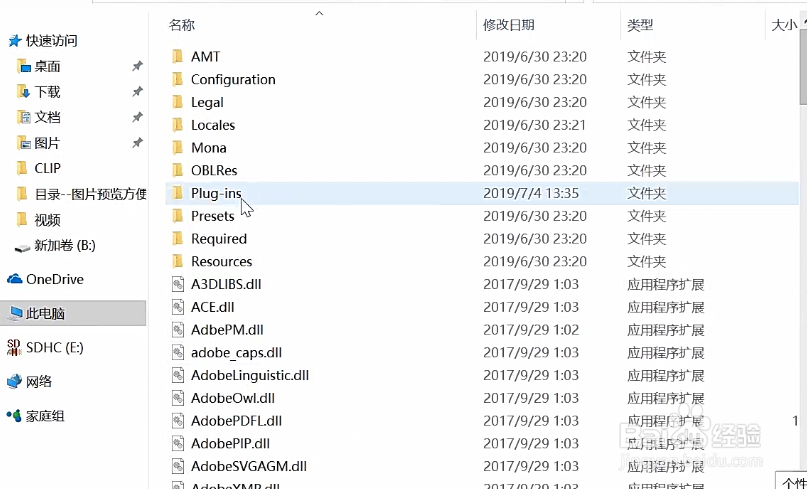
4、然后点击Google文件夹,各种插件不一样,文件夹名字也不一样

5、接着此类别的插件都显示出来了,如下图所示

6、最后选择一个插件右键删除即可,如下图所示

7、总结
1,右键单击桌面上的PS图标,选择属性
2,在弹出界面点击打开文件所在位置按钮
3,点击Plug-ins文件夹
4,点击Google文件夹,各种插件不一样,文件夹名字也不一样
5,选择一个插件右键删除即可
声明:本网站引用、摘录或转载内容仅供网站访问者交流或参考,不代表本站立场,如存在版权或非法内容,请联系站长删除,联系邮箱:site.kefu@qq.com。
阅读量:101
阅读量:98
阅读量:100
阅读量:188
阅读量:99